
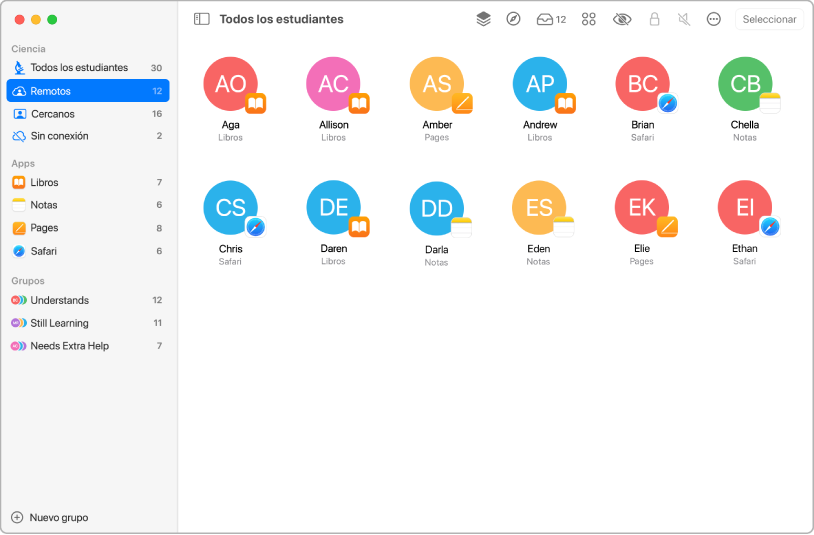
Crear una clase rápidamente
Puedes crear una clase rápidamente e invitar a estudiantes que quieras, ya sean remotos o presenciales, o una combinación de ambos.
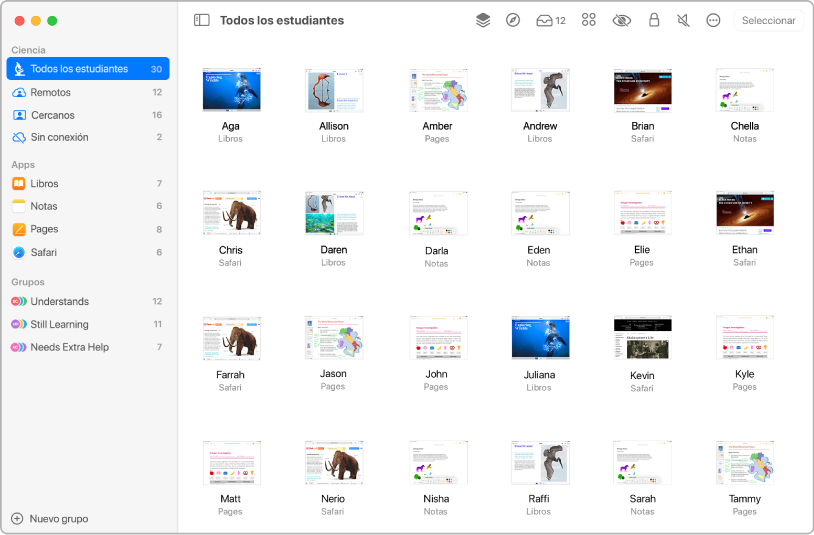
Ver pantallas
Ve las pantallas de tus estudiantes para mantener a los estudiantes enfocados en una tarea.
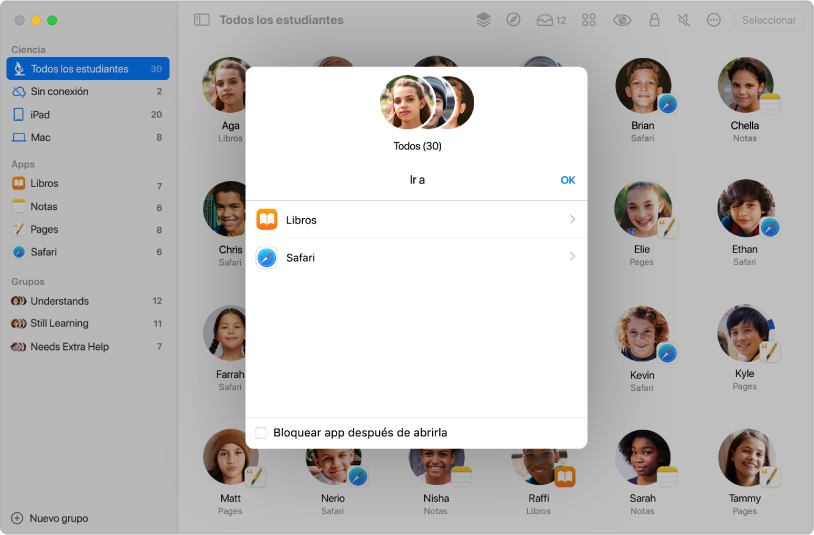
Abrir una página web, un libro EPUB o un documento PDF para los estudiantes
Abre una página web específica, un libro EPUB o documento PDF para ayudar a los estudiantes a aprender sobre una materia específica.
Cómo abrir un marcador de una página web, un capítulo de un documento EPUB o un documento PDF
Para explorar el Manual del usuario de Aula para Mac, haz clic en “Tabla de contenido” en la parte superior de la página o ingresa una palabra o frase en el campo de búsqueda.